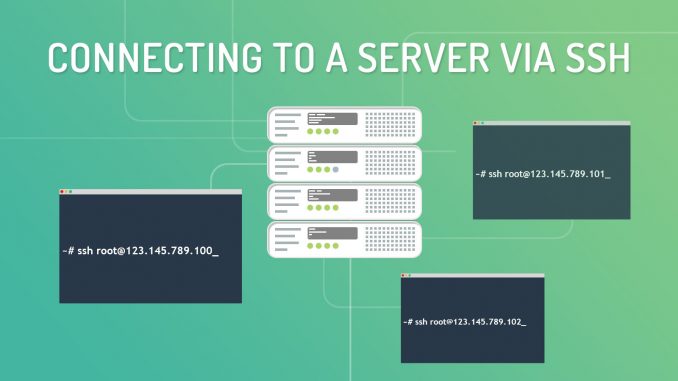
1. Cài đặt và sử dụng Putty
Bước 1: Vào trang chủ PuTTY chọn phiên bản bạn muốn để tải về.
Bước 2: -Tiến hành cài đặt bình thường
Bước 3: – Mở chương trình và nhập thông tin đăng nhập VPS
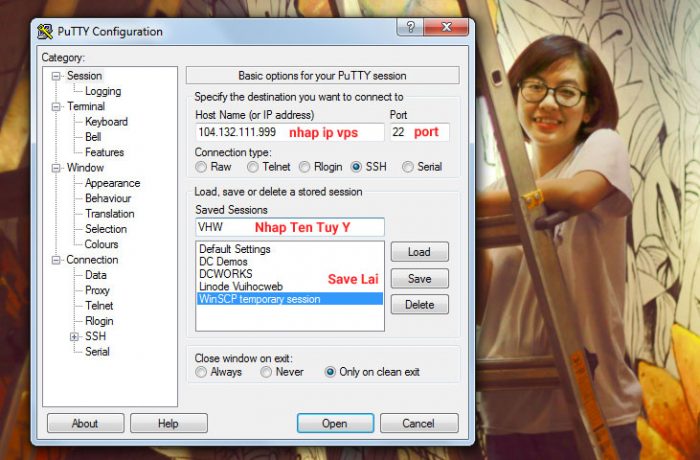
Bạn cần điền các thông tin dưới:
- Hostname (or IP address): nếu sử dụng shared hosting thì ta điền tên host, còn kết nối VPS ta sẽ điền địa chỉ IP của VPS
- Port: mặt định cổng kết nối của VPS là 22, nhưng nếu dùng hocvps script để cài VPS thì cổng này đổi thành 2222 (để hạn chế bị tấn công)…nếu bạn dùng các tool khác để cài đặt Web server hoặc trong quá trình sử dụng VPS có chỉnh sửa cổng mặt định 22 sang cổng khác thì cần lưu ý nhập cho đúng.
- Dưới Saved Sessions là danh sách các VPS hay Hosting bạn lưu lại để lần sau mở nhanh hơn. Bạn nhập tên mình muốn vào ô như trong hình. Xong bấm Save để sau này mở cho nhanh.
Bước 4: Kết nối vào VPS:
Bạn chọn tên VPS cần kết nối vào trong danh sách Saved Sessions,sau đó bấm nút load để nó load ip và port – rồi bấm Open để kết nối, giao diện CLI sẽ hiện ra để bạn đăng nhập và quản lý VPS như hình dưới.
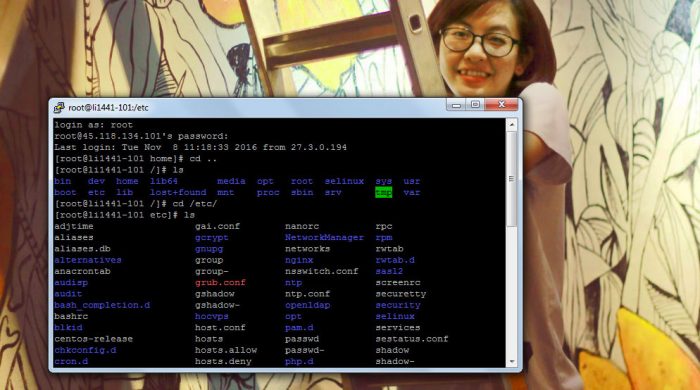
2. Cài đặt và sử dụng ZOC Terminal
ZOC Terminal là phần mềm có bản quyền,nó hỗ trợ nhiều tính năng hơn PuTTY và đặc biệt bạn có thể dùng tổ hợp Ctrl-C, Ctrl-V để copy/paste như thông thường.
Tuy là phần mềm bản quyền nhưng nếu bạn dùng Zoc phiên bản 6.51 theo chế độ dùng thử 30 ngày thì sau đó vẫn dùng tiếp một cách bình thường. Bạn có thể tải Zoc 6.51 tại đây.
Bước 1 – Tải về cài đặt bình thường
Bước 2 – Mở chương trình lên. Mặc định box QuickConnection sẽ hiện ra. Nhập các thông tin cần thiết như hướng dẫn bên dưới.
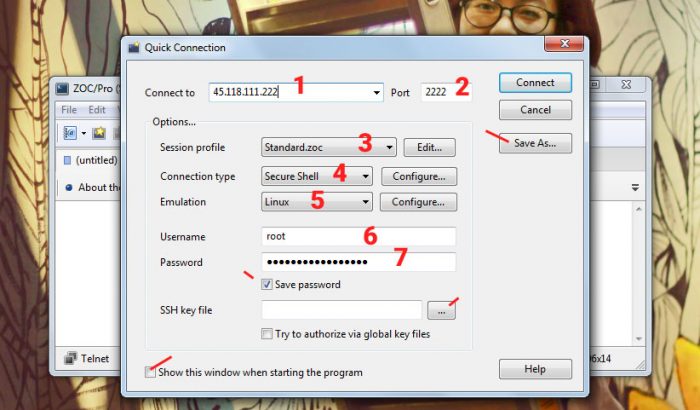
1- Connect To : nhập địa chỉ ip của VPS
2-Port : mặc định là 22, nếu dùng hocvps tool thì 2222, hoặc cổng khác nếu bạn có thay đổi khi cài đặt, cấu hình VPS
3-Session Profile : chọn standard.zoc
4-Connection Type: chọn Secure Shell
5-Emulation : chọn Linux
6-Username : chọn root (là cấp quản trị cao nhất trong Linux)
7-Password: nhập password của root user, khi bạn tạo VPS thì thường pass này sẽ được gởi vào email cho bạn. Tất nhiên sau đó bạn phải đổi pass theo ý mình cho an toàn.
Lưu ý:
- Nếu bạn có SSH key thì hãy load nó từ máy tính của mình để đăng nhập.
- Bên dưới có tùy chọn Show this window when starting program. Nếu bạn chỉ có một VPS và muốn đăng nhập nhanh thì check vào. Nếu có nhiều VPS thì ta có thể chọn tên VPS để đăng nhập trong phần Host Directories
Xong phần nhập thông tin. Bạn bấm Save As để lưu lại theo tên bạn thích để sau này dễ quản lý nếu có nhiều VPS. Xong Save lại như hình dưới:
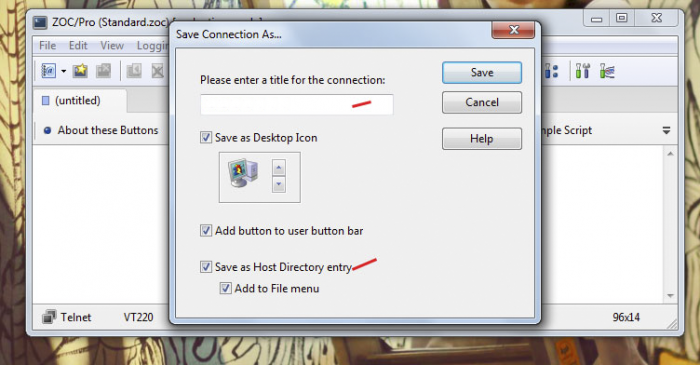
Từ giờ ta có thể vào mục File-> Host Directories , chọn VPS muốn kết nối và nhấn Connect:
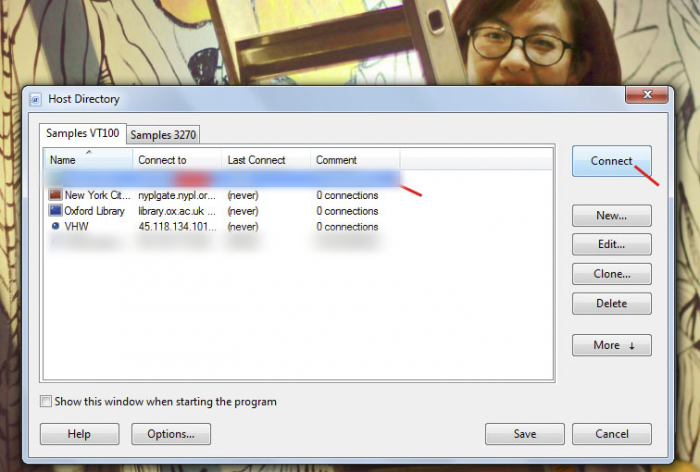
ZOC Terminal sẽ kết nối vào VPS mà không cần nhập user root và password nữa (vì bạn đã save lại rồi, cái này tiện dụng hơn PuTTY nhưng nếu ai đó sử dụng máy tính của bạn, họ sẽ đăng nhập vào VPS dễ dàng, để tránh điều này bạn có thể bỏ chọn Save Password khi điền thông tin ở Quick Connection)
Có rất nhiều tính năng trong Zoc Terminal…Bạn có thể click chuộc phải, một menu sẽ hiện ra với nhiều tùy chọn. Hiện chúng ta chỉ cần lưu ý đến cách copy/paste hết sức dễ dàng.

Leave a Reply